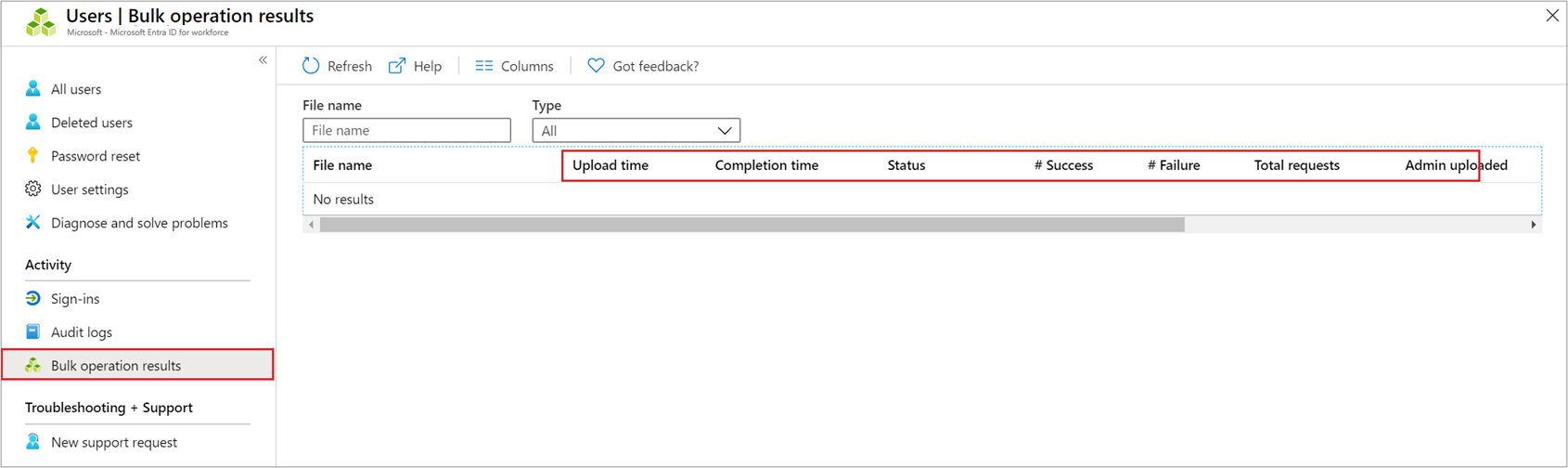Een lijst met gebruikers downloaden in Azure Portal
Microsoft Entra ID, onderdeel van Microsoft Entra, ondersteunt downloadbewerkingen voor bulkgebruikerslijsten.
Vereiste machtigingen
Zowel gebruikers die beheerder als geen beheerder zijn kunnen gebruikerslijsten downloaden.
Een lijst met gebruikers downloaden
Tip
Stappen in dit artikel kunnen enigszins variëren op basis van de portal waaruit u begint.
Meld u aan bij het Microsoft Entra-beheercentrum.
Selecteer Microsoft Entra ID.
Selecteer Gebruikers>alle gebruikers>downloaden. Standaard worden alle gebruikersprofielen geëxporteerd.
Selecteer Start op de pagina Gebruikers downloaden om een CSV-bestand met gebruikersprofieleigenschappen te ontvangen. Als er fouten zijn, kunt u het bestand met resultaten downloaden en weergeven op de pagina Resultaten van de bulkbewerking. Het bestand bevat de reden voor elke fout.
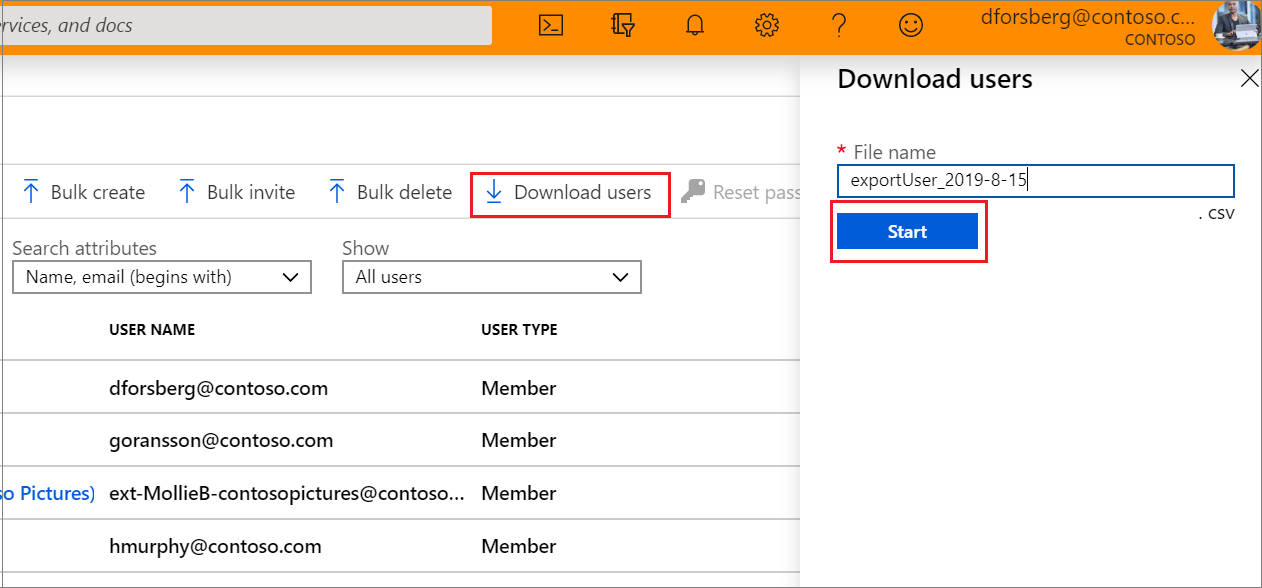
Notitie
Het downloadbestand bevat de gefilterde lijst met gebruikers op basis van het bereik van de toegepaste filters.
De volgende gebruikerskenmerken zijn opgenomen:
userPrincipalNamedisplayNamesurnamemailgivenNameobjectIduserTypejobTitledepartmentaccountEnabledusageLocationstreetAddressstatecountryphysicalDeliveryOfficeNamecitypostalCodetelephoneNumbermobileauthenticationAlternativePhoneNumberauthenticationEmailalternateEmailAddressageGroupconsentProvidedForMinorlegalAgeGroupClassification
Status controleren
U kunt de status van wachtende bulkaanvragen zien op de pagina Resultaten bulksgewijze bewerkingen.
Als er fouten optreden, kunt u het resultatenbestand downloaden en weergeven op de pagina met resultaten van bulkbewerkingen. Het bestand bevat de reden voor elke fout. De bestandsverzending moet met de opgegeven sjabloon overeenkomen en de exacte kolomnamen bevatten. Zie Servicelimieten voor bulkdownloads voor meer informatie over beperkingen voor bulkbewerkingen.
Servicelimieten voor bulksgewijs downloaden
U moet er rekening mee houden dat elke bulkbewerkingsactiviteit maximaal één uur kan worden uitgevoerd.
Bulkbewerkingen in de Microsoft Entra-beheerportal kunnen een time-out hebben en mislukken op zeer grote tenants. Deze beperking is een bekend probleem vanwege schaalbeperkingen. Het technische team van Microsoft werkt aan een nieuwe service waarmee deze beperking uiteindelijk wordt opgelost.
Notitie
Bij het uitvoeren van bulkbewerkingen, zoals importeren of maken, kan er een probleem optreden als de bulkbewerking niet binnen het uur wordt voltooid. U kunt dit probleem omzeilen door het aantal records dat per batch is verwerkt, te splitsen. Voordat u bijvoorbeeld een export start, kunt u de resultatenset beperken door te filteren op een groepstype of gebruikersnaam om de grootte van de resultaten te verkleinen. Door uw filters te verfijnen, beperkt u in wezen de gegevens die worden geretourneerd door de bulkbewerking.
Een andere tijdelijke oplossing voor dit probleem is het gebruik van PowerShell om directe Microsoft Graph API-aanroepen te maken. Als u gebruikers en groepen bulksgewijs wilt downloaden, raden we u aan de PowerShell-cmdlets GET-MgGroup -All en GET-MgUser -All.
De volgende PowerShell-codevoorbeelden zijn bedoeld voor bulkbewerkingen met betrekking tot:
Gebruikers
Alle gebruikers bulksgewijs downloaden
# Import the Microsoft Graph module
Import-Module Microsoft.Graph
# Authenticate to Microsoft Graph (you may need to provide your credentials)
Connect-MgGraph -Scopes "User.Read.All"
# Get all users using Get-MgUser
$users = Get-MgUser -All -ConsistencyLevel eventual -Property Id, DisplayName, UserPrincipalName,UserType,OnPremisesSyncEnabled,CompanyName,CreationType
# Specify the output CSV file path
$outputCsvPath = "C:\\Users\\YourUsername\\Documents\\Users.csv"
# Create a custom object to store user data
$userData = @()
# Loop through each user and collect relevant data
foreach ($user in $users) {
$userObject = [PSCustomObject]@{
Id = $user.Id
DisplayName = $user.DisplayName
UserPrincipalName = $user.UserPrincipalName
UserType = $user.UserType
OnPremisesSyncEnabled = $user.OnPremisesSyncEnabled
CompanyName = $user.CompanyName
CreationType = $user.CreationType
}
$userData += $userObject
}
# Export user data to a CSV file
$userData | Export-Csv -Path $outputCsvPath -NoTypeInformation
# Disconnect from Microsoft Graph
Disconnect-MgGraph
Write-Host "User data exported to $outputCsvPath"
Gebruikers bulksgewijs maken
# Import the Microsoft Graph module
Import-Module Microsoft.Graph
# Authenticate to Microsoft Graph (you may need to provide your credentials)
Connect-MgGraph -Scopes "User.ReadWrite.All"
# Specify the path to the CSV file containing user data
$csvFilePath = "C:\\Path\\To\\Your\\Users.csv"
# Read the CSV file (adjust the column names as needed)
$usersData = Import-Csv -Path $csvFilePath
# Loop through each row in the CSV and create users \
foreach ($userRow in $usersData) {
$userParams = @{
DisplayName = $userRow.'Name [displayName] Required'
UserPrincipalName = $userRow.'User name [userPrincipalName] Required'
PasswordProfile = @{
Password = $userRow.'Initial password [passwordProfile] Required'
}
AccountEnabled = $true
MailNickName = $userRow.mailNickName
}
try {
New-MgUser @userParams
Write-Host "User $($userRow.UserPrincipalName) created successfully."
} catch {
Write-Host "Error creating user $($userRow.UserPrincipalName): $($_.Exception.Message)"
}
}
# Disconnect from Microsoft Graph
Disconnect-MgGraph
Write-Host "Bulk user creation completed."
Notitie
Zorg ervoor dat uw CSV-bestand de benodigde kolommen bevat (bijvoorbeeld DisplayName, UserPrincipalNameenzovoort). Pas het script ook aan zodat het overeenkomt met de werkelijke kolomnamen in uw CSV-bestand.
Gebruikers bulksgewijs verwijderen
# Import the Microsoft Graph module
Import-Module Microsoft.Graph
# Authenticate to Microsoft Graph (you may need to provide your credentials)
Connect-MgGraph -Scopes "User.ReadWrite.All"
# Specify the path to the CSV file containing user data
$csvFilePath = "C:\\Path\\To\\Your\\Users.csv"
# Read the CSV file (adjust the column names as needed)
$usersData = Import-Csv -Path $csvFilePath
# Loop through each row in the CSV and delete users
foreach ($userRow in $usersData) {
try {
Remove-MgUser -UserId $userRow.UserPrincipalName -Confirm:$false
Write-Host "User $($userRow.UserPrincipalName) deleted successfully."
} catch {
Write-Host "Error deleting user $($userRow.UserPrincipalName): $($_.Exception.Message)"
}
}
# Disconnect from Microsoft Graph
Disconnect-MgGraph
Write-Host "Bulk user deletion completed."
Notitie
Zorg ervoor dat het CSV-bestand de benodigde kolommen bevat (bijvoorbeeld UserPrincipalName). Pas het script ook aan zodat het overeenkomt met de werkelijke kolomnamen in uw CSV-bestand.
Groepen
Alle groepen bulksgewijs downloaden
Import-Module Microsoft.Graph.Groups
# Authenticate to Microsoft Graph (you may need to provide your credentials)
Connect-MgGraph -Scopes "Group.Read.All"
# Get the group members
$groups = Get-MgGroup -All | Select displayName, Id, groupTypes,mail
# Create a custom object to store group data
$groupData = @()
# Loop through each group and collect relevant data
foreach ($group in $groups) {
if ($group.groupTypes -contains "Unified"){$groupType = "Microsoft 365"}
else {$groupType = "Security"}
if ($group.groupTypes -contains "DynamicMembership"){$membershipType = "Dynamic"}
else {$membershipType = "Assigned"}
$groupObject = [PSCustomObject]@{
Id = $group.Id
DisplayName = $group.displayName
Mail = $group.mail
GroupType = $groupType
MemebershipType = $membershipType
}
$groupData += $groupObject
}
# Specify the output CSV file path
$outputCsvPath = "C:\\Users\\cewu\\Documents\\Groups.csv"
$groupData| Export-Csv -Path $outputCsvPath -NoTypeInformation
Write-Host "Group members exported to $outputCsvPath"
Leden van een groep bulksgewijs downloaden
Import-Module Microsoft.Graph.Groups
# Authenticate to Microsoft Graph (you may need to provide your credentials)
Connect-MgGraph -Scopes "Group.Read.All,GroupMember.Read.All"
# Set the group ID of the group whose members you want to download
$groupId = "your_group_id"
# Get the group members
$members = Get-MgGroupMember -GroupId $groupId -All | select * -ExpandProperty additionalProperties | Select-Object @(
'id'
@{ Name = 'userPrincipalName'
Expression = { $_.AdditionalProperties["userPrincipalName"] }
}
@{ Name = 'displayName'
Expression = { $_.AdditionalProperties["displayName"] }
}
)
# Specify the output CSV file path
$outputCsvPath = "C:\\Users\\YourUserName\\Documents\\GroupMembers.csv"
$members| Export-Csv -Path $outputCsvPath -NoTypeInformation
# Disconnect from Microsoft Graph
Disconnect-MgGraph
Write-Host "Group members exported to $outputCsvPath"
Leden bulksgewijs toevoegen
Import-Module Microsoft.Graph.Groups
# Authenticate to Microsoft Graph (you may need to provide your credentials)
Connect-MgGraph -Scopes "GroupMember.ReadWrite.All"
# Import the CSV file
$members = Import-Csv -Path "C:\path\to\your\file.csv"
# Define the Group ID
$groupId = "your-group-id"
# Iterate over each member and add them to the group
foreach ($member in $members) {
try{
New-MgGroupMember -GroupId $groupId -DirectoryObjectId $member.memberObjectId
Write-Host "Added $($member.memberObjectId) to the group."
}
Catch{
Write-Host "Error adding member $($member.memberObjectId):$($_.Exception.Message)"
}
}
# Disconnect from Microsoft Graph
Disconnect-MgGraph
Leden bulksgewijs verwijderen
Import-Module Microsoft.Graph.Groups
# Authenticate to Microsoft Graph (you may need to provide your credentials)
Connect-MgGraph -Scopes "GroupMember.ReadWrite.All"
# Import the CSV file
$members = Import-Csv -Path "C:\path\to\your\file.csv"
# Define the Group ID
$groupId = "your-group-id"
# Iterate over each member and add them to the group
foreach ($member in $members) {
try{
Remove-MgGroupMemberByRef -GroupId $groupId -DirectoryObjectId $member.memberObjectId \
Write-Host "Removed $($member.memberObjectId) from the group."
}
Catch{
Write-Host "Error removing member $($member.memberObjectId):$($_.Exception.Message)"
}
}
# Disconnect from Microsoft Graph
Disconnect-MgGraph
Apparaten
Alle apparaten bulksgewijs downloaden
Import-Module Microsoft.Graph
# Authenticate to Microsoft Graph (you may need to provide your credentials)
Connect-MgGraph -Scopes "Device.Read.All"
# Get all devices
$devices = Get-MgDevice -All |select displayName,deviceId,operatingSystem,operatingSystemVersion,isManaged,isCompliant,mdmAppId,registeredOwners,TrustType
# Specify the output CSV file path
$outputCsvPath = "C:\\Users\\YourUserName\\Documents\\Devices.csv"
$devices| Export-Csv -Path $outputCsvPath -NoTypeInformation
Write-Host "Devices exported to $outputCsvPath"
Volgende stappen
Feedback
Binnenkort: Gedurende 2024 worden GitHub Issues uitgefaseerd als het feedbackmechanisme voor inhoud. Dit wordt vervangen door een nieuw feedbacksysteem. Ga voor meer informatie naar: https://aka.ms/ContentUserFeedback.
Feedback verzenden en bekijken voor